DNS over HTTPS(DoH)是一个进行安全化的域名解析方案。其意义在于以加密的 HTTPS 协议进行 DNS 解析请求,避免原始 DNS 协议中用户的 DNS 解析请求被窃听或者修改的问题来达到保护用户隐私的目的。目前 Windows 11 系统已经加入了对该技术的支持,本文将告诉你如何在新系统上启用它。

如何在Windows 11上设置DNS-over-HTTPS(DoH)?步骤如下
1. 导航到 设置>网络和互联网>以太网和WIFI
2. 单击“DNS服务器分配”项目上的“编辑”。
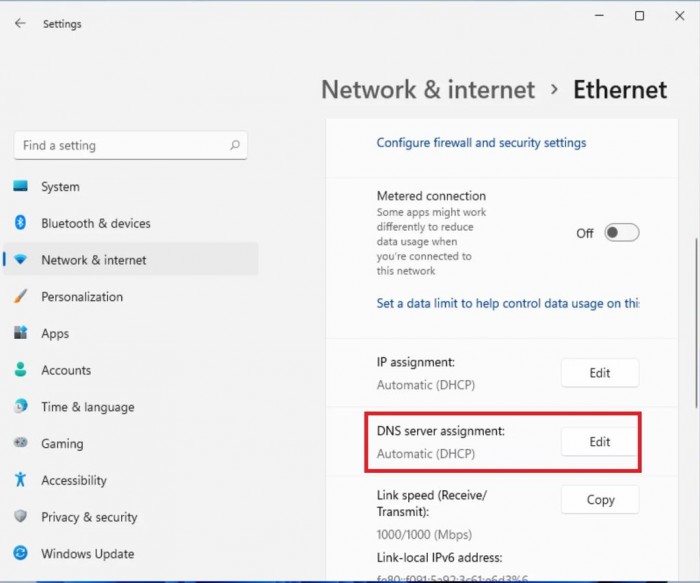
3. 将自动(DHCP)设置切换为手动
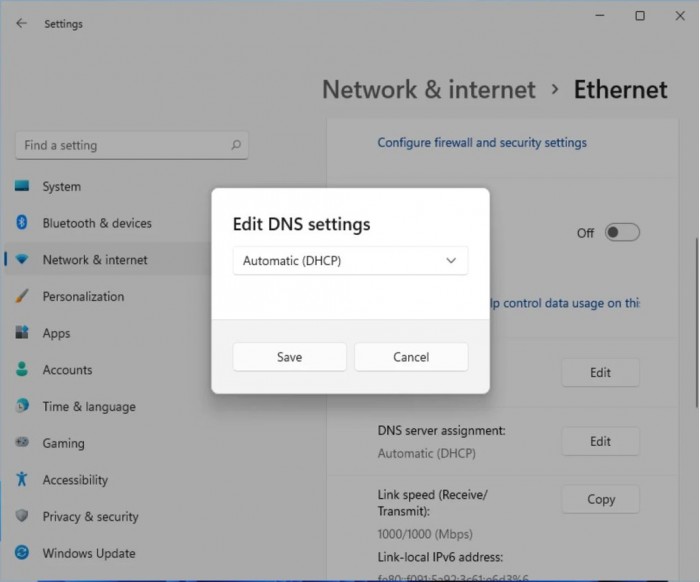
4. 启用 IPv4 按钮
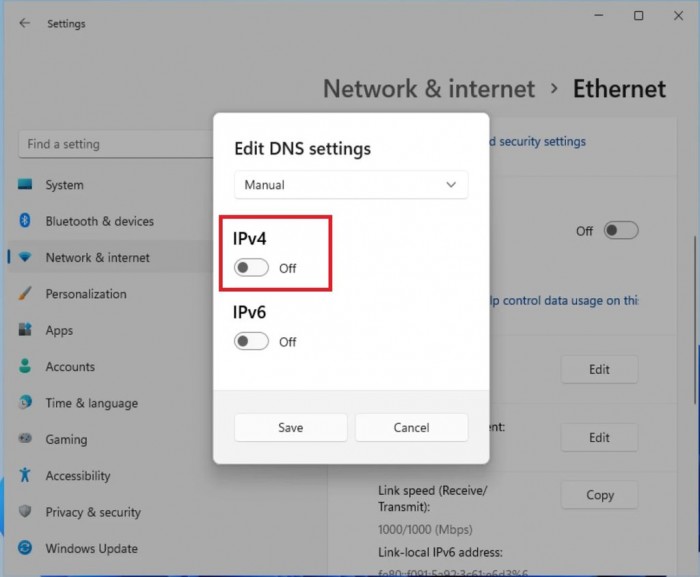
5. 在偏好 DNS 框中输入 8.8.8.8,并选择启用 Encrypt- only (DNS over HTTPS).
6. 在替代 DNS 框中输入 1.1.1.1,同样选择 Encrypt- only (DNS over HTTPS)
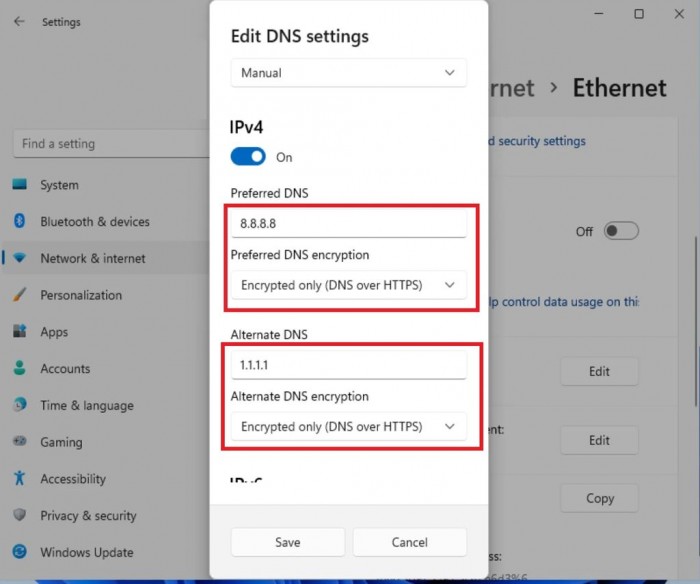
7. 点击保存,然后你的网络应该会显示这样
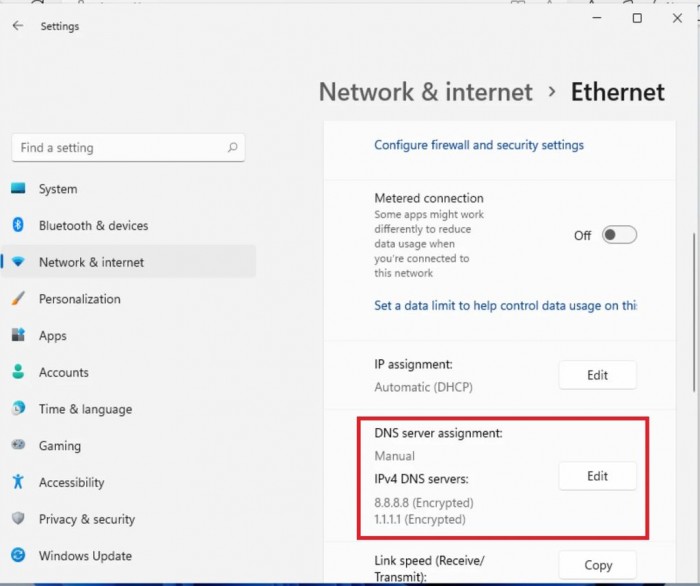
其他 DNS 选项
- Cloudflare: 1.1.1.1 and 1.0.0.1 DNS servers
- Google: 8.8.8.8 and 8.8.8.4 DNS servers
- Quad9: 9.9.9.9 and 149.112.112.112 DNS servers


















